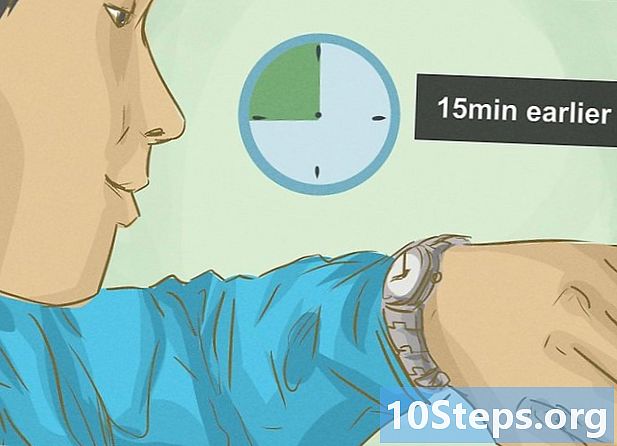Conţinut
Acest articol vă arată cum să curățați tastatura pentru a remedia tastele blocate care nu funcționează așa cum ar trebui. De obicei tastele sunt blocate din cauza lichidului stropit sau a excesului de praf, astfel încât curățarea tastaturii ar trebui să rezolve problema. Tastele funcționează mecanic, dar computerul nu înregistrează robinetele? Poate că este doar o chestiune de actualizare sau reinstalare a driverelor de tastatură!
Pași
Metoda 1 din 2: Curățarea tastaturii
Luați instrumentele necesare. Pentru a igiena corect tastatura, aveți nevoie de:
- Aer comprimat.
- Alcool izopropilic.
- Cârpă curată.
- Tampoane (opțional).
- Scobitori.
- Şurubelniţă.
- Punga de plastic.
- Extractor de chei (opțional și numai pentru tastaturi mecanice, dar puteți folosi și o ață dentară).
- Lubrifiant pentru tastatură.

Scoateți tastatura de la alimentarea electrică. Dacă aveți un notebook, deconectați-l și, dacă este posibil, scoateți bateria. Folosiți o tastatură externă sau un computer desktop? Deconectați-l sau scoateți bateriile (dacă este wireless).
Aspirati tastatura cu aer comprimat. Aerul comprimat îndepărtează murdăria și praful dintre taste și baza dispozitivului.
- Aplicarea aerului comprimat în jurul fiecărei taste este o idee bună, deși nu toate sunt blocate, deoarece este o măsură preventivă.

Luați restul cu o scobitoare. Au existat reziduuri mai mari între sau sub chei? Îndepărtați-le cu o scobitoare.
Curățați suprafața tastaturii cu alcool izopropilic. Ștergeți puțin din produs cu o cârpă curată, mergând de la stânga la dreapta. În felul acesta, scapi de murdăria lipicioasă din jurul cheilor.
- Dacă nu aveți alcool izopropilic, utilizați alcool sau apă obișnuită. În acest caz, uscați bine tastatura înainte de a continua.
- Tastatura are un strat UV sau alt efect? Nu utilizați alcool izopropilic pentru că strică finisajul. Folosiți doar apă caldă.

Testați tastele. Încercați să apăsați în mod repetat tastele care au fost blocate. A rezolvat problema? Opreste aici. Dacă nu, citiți pașii următori.
Faceți o fotografie a tastaturii. Înainte de a scoate cheile, fotografiați dispozitivul pentru a ști unde să le puneți la loc.
Scoateți cheile. Dacă aveți o tastatură mecanică, utilizați un dispozitiv de extragere a tastelor sau ață dentară în partea de jos a tastelor și extrageți-le ușor. De asemenea, puteți utiliza o șurubelniță pentru a le ridica.
- Ai un caiet? Citiți manualul sau documentația disponibilă pe internet pentru a afla cum să corectați cheile. De cele mai multe ori, trebuie să vă ridicați într-un anumit punct pentru a evita ruperea încuietorilor.
- Dacă aveți un MacBook, scoateți tastele trăgându-le de sus.
- Murdăria se acumulează de obicei mai mult în litere și cifre. Celelalte taste tind să fie mai curate și mai greu de înlocuit, în special bara de spațiu.
Curățați sub chei. Aplicați aer comprimat pentru a îndepărta murdăria și praful și folosiți un tampon de bumbac sau o cârpă umezită cu alcool izopropilic pentru a îndepărta petele și reziduurile lipicioase.
- Dacă este o tastatură internă pentru notebook sau una cu părți sensibile, pur și simplu curățați-o cu atenție cu un tampon de bumbac.
Spălați și uscați cheile. Dacă partea inferioară a cheilor este decolorată sau murdară, puneți-le într-o sită și clătiți-le sau frecați-le într-o găleată cu apă și săpun. Lasă-i să se usuce la aer pe un prosop de hârtie.
Lubrifiați tastatura mecanică. Dacă aveți o tastatură mecanică, apăsați în jos pe driverul tastelor, aplicați puțin lubrifiant pe părți, eliberați driverul și, în cele din urmă, apăsați-l de câteva ori pentru a lubrifia.
- Folosiți numai lubrifianți adecvați pentru tastaturi sau alte tipuri delicate de plastic. Un produs obișnuit, cum ar fi uleiul penetrant, poate deteriora dispozitivul.
- Procedura este necesară numai atunci când șoferul rămâne blocat chiar și după curățare.
Lăsați tastatura să se usuce cel puțin două zile înainte de a o folosi din nou. După ce este uscat, reasamblați-l, conectați-l la computer și efectuați testul.
- Cheile sunt încă atașate? Duceți tastatura la un centru de service sau la un profesionist calificat.
Metoda 2 din 2: Rezolvarea problemelor hardware și software
Verificați conexiunea tastaturii la computer. Pentru a evita problemele software, conectați cablul direct la un port USB de pe computer, adică nu utilizați un hub sau adaptor.
- Dacă tastatura funcționează cu bateria, verificați dacă este încărcată sau înlocuiți-o cu una nouă.
- Treceți peste acest pas dacă aveți un notebook.
Actualizați driverele de dispozitiv. De cele mai multe ori, problemele au legătură cu driverele învechite. Cel mai simplu mod de a verifica este de a utiliza instrumentele pe care le oferă sistemul de operare în sine:
- Windows - deschide Meniul Start, faceți clic în setări (pictograma roată)> Actualizare și securitate > Verifică pentru actualizări și instalați orice actualizări disponibile.
- Mac - deschide Meniul Apple, faceți clic în Magazin de aplicații ... > Actualizări > Actualizați-le pe toate, dacă este posibil.
- Dacă aveți o tastatură mecanică, aruncați o privire pe site-ul producătorului, găsiți modelul dvs. și răsfoiți lista de drivere de descărcat. Descărcați driverul și faceți dublu clic pe fișier pentru a-l rula și instala.
Reinstalați tastatura. Cea mai simplă metodă este să opriți computerul, să deconectați tastatura, să o reconectați și să reporniți aparatul.
- Dacă aveți un notebook, săriți peste acest pas.
- Reinstalați o tastatură Bluetooth scoțând-o din lista de dispozitive și re-asocierea cu computerul.
Vedeți ce aplicații nu funcționează cu tastatura. Problema apare atunci când utilizați un anumit program, cum ar fi un browser sau Microsoft Word? Notează ce sunt.
- Dacă cheia sau un grup de chei nu funcționează cu niciun program, săriți peste acest pas și următorul.
Actualizați aplicația problematică. Chiar dacă nu rezolvă problema, este o idee bună să aveți cea mai recentă versiune.
Verificați conexiunile interne ale notebook-ului. Dacă notebook-ul nu înregistrează tastele pe care le apăsați, cablurile care conectează tastatura la computer pot fi slăbite. Căutați un profesionist care să facă treaba, cu excepția cazului în care știți cum să dezasamblați notebook-ul și să modificați piesele interne.
sfaturi
- Pentru a lăsa mai puține fibre pe tastatură după curățare, uscați-o cu un filtru de cafea în loc de un prosop de hârtie.
- Dacă vărsați lichid pe tastatură, deconectați-l imediat (sau scoateți bateriile) și răsturnați-l. Luați cât de mult puteți cu o cârpă uscată, lăsați-o să se usuce peste noapte și curățați-o așa cum s-a învățat anterior.
Avertizări
- Nu aplicați spray-uri și produse de curățat care conțin peroxid de hidrogen.
- Evitați stropirea directă a lichidelor. Puneți-le mai întâi pe o cârpă umedă sau pe un tampon de bumbac.